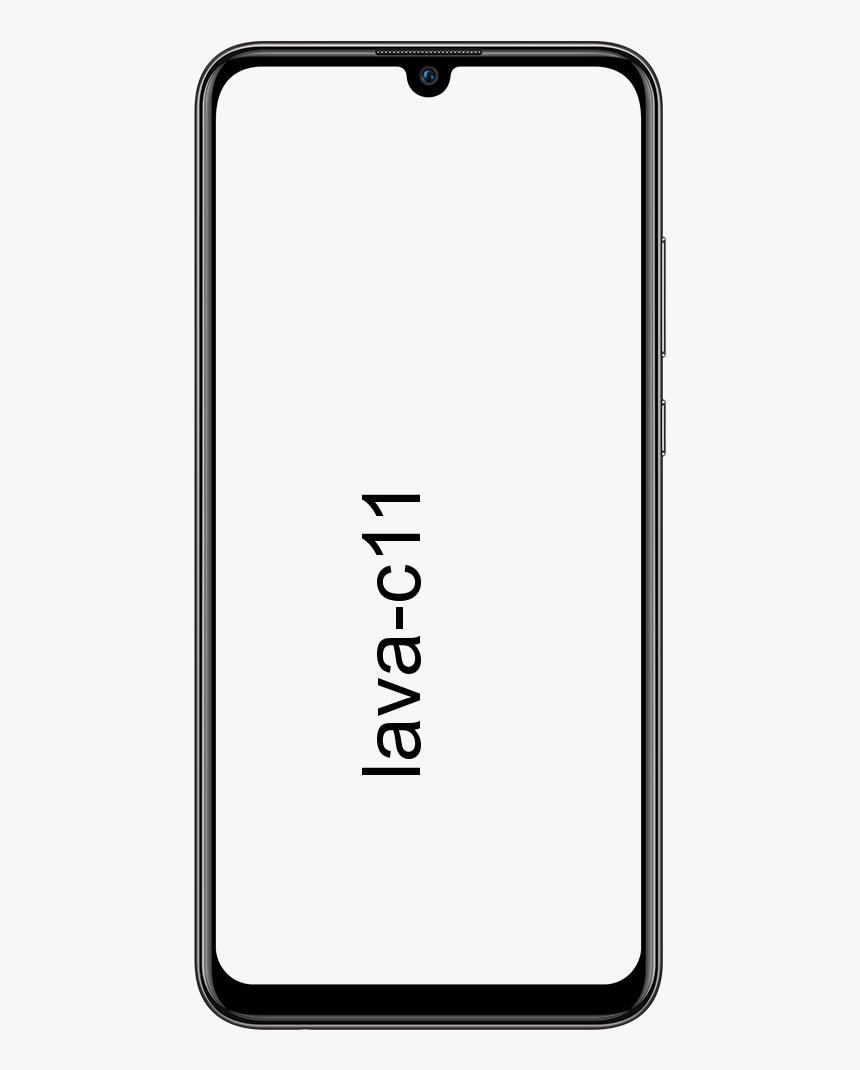Preview ng Developer para sa Google Pixel-Pag-download ng Android 11
Hindi pa ito matagal na ang nakalipas ay binigyan kami ng Google ng natatanging Android 10 na una sa mga uri nito. (Iyon ay dahil ito ang unang bersyon ng Android. Hindi iyon sinundan ng isang nakatutuwa na pangalan ng panghimagas). Ang pagsunod sa mga takong nito ay ang pinakabagong bersyon ng Android 11. Gayunpaman, ang matatag na bersyon ng Android 11 ay wala pa, ang Android 11 (R) Developer Preview build para sa Google Pixel. Sa artikulong ito, pag-uusapan natin ang tungkol sa Pag-preview ng Developer para sa Pag-download ng Google Pixel ng Android 11. Magsimula tayo!
Ang pinakabagong Android Operating System at ang kahalili ng Android 10 ay ipinakilala sa mga bago at pinahusay na tampok. Kahit na maaaring nakakaakit na mag-update sa pinakabagong bersyon upang maranasan ang mga tampok na iyon. Kung hindi ka isang developer pagkatapos ay inirerekumenda ang kaunting pasensya hanggang sa mailabas ang matatag na mga bersyon. Maaari mo pa ring i-upgrade, subukan ito, at mag-downgrade pabalik sa iyong dating bersyon.
Mga Tampok ng Android 11 | Preview ng Developer para sa Google Pixel
Ang ilan sa mga tampok na kasama sa Android 11 ay ang pagkakaloob ng isang tab na pag-uusap sa ilalim ng mga abiso, mga mas mahusay na sistema ng pakikipag-chat para sa mga apps ng social media tulad ng Facebook, telegram, WhatsApp, at messenger. Nag-aalok din ito ng mga pagpapahusay sa pagpapatotoo ng 5G at biometric kasama ang mga isang beses na app ng tao, pag-record ng toggle ng screen, pag-vibrate ng mute para sa mga personal na app tulad ng camera, at suporta para sa waterfall o punch-hole display
Ang bersyon ng android na ito ay partikular na ginawa para sa mga Pixel phone, lahat maliban sa mga maagang bersyon. Ang kasalukuyang bersyon ng Android ay hindi sumusuporta sa unang-henerasyong Pixel at Pixel XL. Listahan ng mga sinusuportahang aparato ay Pixel 2, Pixel 2 XL, Pixel 3, Pixel 3 XL, Pixel 3a, Pixel 3a XL, Pixel 4, at Pixel 4 XL. Mayroong dalawang paraan upang mag-upgrade sa Android 11.
Mabilis na Boot | Preview ng Developer para sa Google Pixel
Ang pinakamadaling paraan upang makuha ang Android 11 OS sa iyong Google Pixel phone ay upang i-boot ito nang mabilis. Upang magawa ito ang iyong boot loader ay kailangang i-unlock muna. Kung hindi, gamitin ang pangalawang pamamaraan. Una, kailangan mong i-download ang mga pag-setup sa ibaba batay sa iyong bersyon ng Pixel.
- Mag-link sa Pixel 2
- I-link ang Pixel 2 XL
- At Mag-link sa Pixel 3
- Mag-link sa Pixel 3 XL
- Mag-link sa Pixel 3a
- Mag-link din sa Pixel 3a XL
- Mag-link sa Pixel 4
- Mag-link sa Pixel 4 XL
Pagkatapos ay pumunta sa iyong mga pag-download at i-extract ang .zip file (ang file na iyong na-download) sa isang folder sa iyong lokal na drive kung saan matatagpuan ang ADB software. Tiyaking mayroon kang pinagana ang USB Debugging. Ang pagpapalit ng mga operating system ay isang napakahusay na proseso at dapat mag-ingat na huwag masira ang buong operating system. Suriing muli upang matiyak na ang na-download na file ay kumpleto at tama. Pumunta sa iyong nakuha na folder sa lokasyon ng ADB at suriin kung naglalaman ang mga ito ng flash-all.sh o flash-all.bat script file o hindi. Kung gumagamit ka ng mga bintana pagkatapos ay piliin at buksan ang flash-all.bat file, kung ang mac o Linus nito ang bukas na flash-all.sh
Linisan ang Iyong Device | Preview ng Developer para sa Google Pixel
Upang ganap na punasan ang iyong aparato, alisin ang -sa i-flag sa mabilis na utos ng boot. Matapos itong magawa, isaksak ang iyong telepono sa iyong computer sa pamamagitan ng isang USB cord at bigyan ito ng access sa iyong mga file. Mag-navigate sa iyong window ng PowerShell sa pamamagitan ng pag-type ng PowerShell sa iyong search bar o pag-click at pagpindot sa Shift key mula sa keyboard at pag-right click sa mouse. Kapag pagkatapos ay bubukas ang window uri sa ADB reboot bootloader. Ire-restart nito ang iyong aparato sa mabilis na mode ng boot.
Ang mga sumusunod na hakbang ay magkakaiba para sa windows at mac.
Para sa windows magpatuloy lang at patakbuhin ang flash-all.bat iskrip. Kung gumagamit ka ng macOS / Linux PC pagkatapos ay magpatakbo ng flash-all. Ito ay magtatagal upang tumakbo pagkatapos kung saan ang iyong telepono ay mag-boot sa pinakabagong bersyon ng android
I-download ang OTA Setup | Preview ng Developer para sa Google Pixel
Tulad ng sa unang paraan na kailangan mo upang i-download ang iyong mga pag-setup ng OTA ng telepono. Nasa ibaba ang isang listahan ng mga teleponong Pixel at ang kanilang mga link sa OTA.
- Pixel 2 XLDdownload ang Link
- Link ng Pixel 3download
- At Pixel 3 XL na pag-download ng Link ,
- Link ng Pixel 3adownload
- Pixel 3a XLdownload Link
- Gayundin ang Link ng Pixel 4download
- Link ng pag-download ng Pixel 4 XL
- Link ng pag-download ng Pixel 2
Kung nag-i-install ka ng Android 11 sa isang bootloader o naka-lock na aparato, kakailanganin mong i-install ito sa tabi ng OTA. Mag-click sa link ng pag-download ng iyong pixel phone at sundin ang mga tagubilin upang i-download ito.
Paggamit ng ADB at Fastboot | Preview ng Developer para sa Google Pixel
Mag-download at mag-install ng ADB at Fastboot software sa iyong PC o computer. Pagkatapos nito ay tapos na sundin ang mga hakbang sa ibaba
- Pumunta ngayon sa iyong mga pag-download at ilipat ang .zip file (ang file na OTA na na-download mo) sa file sa iyong lokal na drive kung saan matatagpuan ang ADB software. Tiyaking mayroon kang pinagana ang USB Debugging. Ang pagpapalit ng mga operating system ay isang napakahusay na proseso at dapat mag-ingat na huwag masira ang buong operating system. I-double check upang matiyak na ang na-download na file ay kumpleto at tama rin.
- Pagkatapos mong gawin iyon, isaksak ang iyong telepono sa iyong computer sa pamamagitan ng isang USB cord at bigyan ito ng access sa iyong mga file. Mag-navigate sa iyong PowerShell sa pamamagitan ng pag-type ng PowerShell sa iyong search bar o pag-click at pagpindot sa Shift key mula sa keyboard at pag-right click sa mouse. Kapag pagkatapos ang pagbukas ng PowerShell uri sa pag-reboot ng ADB. Ang utos na ito ay mag-boot ng iyong telepono sa stock recovery mode. At sasenyasan kang maglapat ng isang pag-update mula sa ADB sa iyong aparato. Pagkatapos mong gawin iyon sa pag-update, i-type ang mga ADB device sa iyong prompt ng utos.
- Kapag pinindot mo ang enter, ipapakita kung matagumpay na nakakonekta ang iyong telepono sa iyong PC. Kung mayroon ito ipapakita ang isang serial number na may pagpipiliang Sideload sa tabi nito.
- Kopyahin ang pangalan ng file na OTA na na-download mo at idagdag ito sa sideload sa pamamagitan ng pagpapatakbo ng ADB sideload otafile.zip. Mahalaga na naroroon ang extension ng zip. I-a-update ng utos na ito ang iyong OS sa Android 11. Maaaring magtagal.
Kapag nakumpleto mo na ang lahat ng mga hakbang sa itaas, maaari mong i-reboot ang iyong telepono. Makikita mo ngayon ang Android 11 sa iyong Google Pixel.
Konklusyon
Sige, Iyon lang ang Mga Tao! Inaasahan kong gusto mo ang artikulong ito ng Preview ng Developer para sa artikulong Google Pixel at makita mong kapaki-pakinabang ito sa iyo. Gayundin kung mayroon kang mga karagdagang query na nauugnay sa artikulong ito. Pagkatapos ipaalam sa amin sa seksyon ng mga komento sa ibaba. Babalik kami sa iyo sa ilang sandali.
Magkaroon ng isang Magandang Araw!
kung paano suriin ang katayuan ng bootloader
Tingnan din ang: Nais Mo bang Magdagdag ng Pasadyang Hugis Sa Microsoft Word 365?